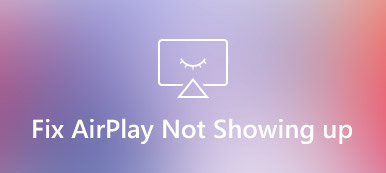Kæmper med AirPlay kan ikke oprette forbindelse problemer? Hvorfor støder din skærmspejling på forstyrrelser? Dyk ned i denne omfattende guide, der tilbyder hurtige løsninger og alternativer til at løse AirPlay-forbindelsesudfordringer. Udforsk almindelige årsager, tip til fejlfinding og et pålideligt alternativ til problemfri skærmdeling. Uanset om det er inkompatible enheder eller netværksfejl, så find svar og forbedre din AirPlay-oplevelse. Klar til fejlfinding? Lad os opklare mysterierne omkring AirPlay-forbindelse.

- Del 1. Almindelige årsager til, at AirPlay ikke kan oprette forbindelse
- Del 2. Hurtige løsninger på AirPlay Opretter ikke forbindelse til Smart TV
- Del 3. Bedste alternativ til AirPlay-funktion
- Del 4. Ofte stillede spørgsmål om AirPlay Kan ikke oprette forbindelse
Del 1. Almindelige årsager til, at AirPlay ikke kan oprette forbindelse
AirPlay-forbindelsesproblemer kan være frustrerende, men at forstå de underliggende årsager er afgørende for fejlfinding. Udforsk de forskellige faktorer, der ofte hindrer AirPlay-forbindelse, hvilket fører til en problemfri streamingoplevelse.
1. Inkompatible enheder: Sørg for, at både din AirPlay-kildeenhed, som en iPhone og iPad, og målenheden, som et Apple TV og Smart TV, er kompatible med AirPlay. Tjek producentens specifikationer for at verificere kompatibilitet.
2. Netværksproblemer: Sørg for, at begge enheder er tilsluttet det samme Wi-Fi-netværk. Hvis de er på forskellige netværk eller bruger et gæstenetværk, opdager de muligvis ikke hinanden til AirPlay.
3. Software opdateringer: Kontroller dagligt efter og installer softwareopdateringer på både dine kilde- og målenheder. Nye opdateringer inkluderer nogle gange fejlrettelser og forbedringer til AirPlay-funktionalitet.
4. Firewall eller sikkerhedsindstillinger: Vær opmærksom på, at firewalls, sikkerhedssoftware eller netværksindstillinger kan blokere AirPlay-forbindelser. Juster indstillingerne for at tillade AirPlay-trafik, hvis det er nødvendigt, og sørg for, at begge enheder er på et betroet netværk.
5. Afstand og interferens: Overvej den fysiske afstand mellem din kilde og målenheder. Vær også opmærksom på potentielle kilder til trådløs interferens, som andre elektroniske enheder eller vægge. Det kan hjælpe at flytte enhederne eller reducere interferens.
6. AirPlay-indstillinger: Sørg for, at AirPlay er aktiveret i indstillingerne på din kildeenhed. Kontroller desuden for eventuelle begrænsninger eller forældrekontrol, der kan begrænse AirPlay-funktionaliteten.
7. Midlertidige fejl: Nogle gange kan en simpel genstart af både kilde- og målenhederne løse midlertidige forbindelsesproblemer. Power cycling kan hjælpe med at fjerne eventuelle mindre fejl i systemet.
8. Netværkskvalitet: Udover at være på det samme netværk, skal du sikre dig, at dit Wi-Fi-netværk giver en stabil og hurtig forbindelse. Svage eller overbelastede netværk kan resultere i buffering eller afbrydelse under AirPlay.
9. Enhedskompatibilitetstilstand: Nogle enheder kan have kompatibilitetstilstande eller muligheder, der skal aktiveres, for at AirPlay kan fungere korrekt. Se brugervejledningerne eller enhedsindstillingerne for disse muligheder.
Del 2. Hurtige løsninger på AirPlay Opretter ikke forbindelse til Smart TV
Hvis du støder på problemer med, at AirPlay ikke opretter forbindelse til et Smart TV, kan du hurtigt løse problemet ved at følge disse trin:
1. Genstart enheder: For at fejlfinde skal du genstarte dit Smart TV og din AirPlay-aktiverede enhed for at løse potentielle fejl, der kan forhindre korrekt funktion.

2. Kontroller Wi-Fi-forbindelse: Bekræft, at begge enheder opretter forbindelse til det samme Wi-Fi-netværk, hvilket sikrer jævn AirPlay-drift.
3. Opdater software: Hold dit Smart TV og Apple-enhed opdateret med den nyeste software for optimal AirPlay-ydelse.

4. Tjek AirPlay-indstillinger: Bekræft AirPlay-aktivering på dit tv for at aktivere trådløs streaming.
Deaktiver/aktiver AirPlay: Prøv at slå AirPlay fra og til igen, hvis problemerne fortsætter, og nulstil forbindelsen.
5. Tjek tv-kompatibilitet: Sørg for AirPlay-kompatibilitet med dit Smart TV for at sikre, at det fungerer problemfrit.
6. Reducer overbelastning af netværket: Forbedre AirPlay-stabiliteten ved at afbryde forbindelsen til andre enheder fra dit Wi-Fi-netværk under brug.
7. Tjek interferens: Forbedre signalstyrken ved at fjerne fysiske forhindringer eller potentielle kilder til interferens mellem enheder.
8. Nulstilling af fabrik: Som en sidste mulighed kan du overveje en fabriksnulstilling på dit Smart TV, men bemærk, at det sletter indstillinger.

Del 3. Bedste alternativ til AirPlay-funktion
AirPlay, Apples proprietære streamingteknologi, tillader problemfri skærm- og lyddeling på tværs af enheder. Imidlertid, Apeaksoft telefonspejl tilbyder en alsidig løsning til dem, der søger alternativer, især i ikke-Apple-økosystemer. Dette værktøj letter skærmspejling fra iOS-enheder til Windows- eller Mac-computere, hvilket udvider tilgængeligheden af skærmdelingsfunktioner. Kan endda løse Airplays problemer, der ikke er i stand til at forbinde. Følg nedenstående trin.
Trin 1 Download og installer Apeaksoft Phone Mirror-værktøjet på en Windows- eller Mac-computer.
Trin 2 Sørg for, at din computer og iPhone er forbundet via en USB-forbindelse eller det samme Wi-Fi-netværk. Vælg derefter iOS spejl at fortsætte.

Trin 3 Stryg derefter ned fra øverste højre hjørne af din iPhone eller op fra bunden på tidligere modeller for at åbne kontrolcenteret. Vælg derefter Screen Mirroring og enten din pc eller Apeaksoft telefonspejl.

Trin 4 Når forbindelsen er oprettet, kan du nemt bruge skærmoptagelses- og fotofunktionerne på din iOS-enhed til at spejle dens skærm eller lyd til din computer.

Del 4. Ofte stillede spørgsmål om AirPlay Kan ikke oprette forbindelse
Har alle iPhones AirPlay?
Ja, alle iPhones har AirPlay. iOS-enheder kommer med en indbygget funktion kaldet AirPlay, inklusive iPhones, der giver dig mulighed for trådløst at streame lyd, video og andet indhold til kompatible gadgets som Apple TV, højttalere med AirPlay-funktioner og smart-tv'er. Med AirPlay kan du nemt dele din iPhones skærm eller afspille medier fra din enhed på en større skærm, hvilket gør det til en praktisk og alsidig funktion til forskellige multimediebehov.
Er AirPlay en app?
Nej, AirPlay er ikke en app. Det er en indbygget trådløs streamingteknologi udviklet af Apple. Det giver dig mulighed for at dele lyd-, video- og skærmindhold fra din iOS-enhed til kompatible enheder som Apple TV og AirPlay-aktiverede højttalere. Du kan få adgang til AirPlay-funktioner direkte fra din enheds kontrolcenter, hvilket gør den til en problemfri og integreret del af iOS-oplevelsen.
Er det sikkert at bruge AirPlay?
Ja, AirPlay er generelt sikkert at bruge. Sikre krypteringsteknikker bruges til at beskytte de data, der overføres mellem din iOS-enhed og målenheden. Det er dog vigtigt at sikre, at dine enheder er opdateret med den nyeste software for at opretholde sikkerheden. Brug af sikre Wi-Fi-netværk øger desuden sikkerheden, når du bruger AirPlay.
Hvordan optager AirPlay Recorder lyd og video?
AirPlay-optager er et softwareværktøj, der giver brugerne mulighed for at optage lyd- og videoindhold streamet via Apples AirPlay-teknologi. Den optager lyd- og videooutput fra AirPlay-aktiverede enheder, hvilket gør det muligt at gemme og afspille indhold til forskellige formål.
Er AirPlay kompatibel med Windows-operativsystemer?
AirPlay til Windows er tilgængelig via tredjepartsprogrammer som 5KPlayer eller iTunes. Disse løsninger gør det muligt for brugere at spejle eller streame indhold fra Apple-enheder til Windows-pc'er, hvilket giver en problemfri integration for dem, der ønsker at udnytte AirPlay-funktionaliteten på deres Windows-operativsystemer.
Konklusion
Hvis du nogensinde har oplevet frustrationen ved ikke at kunne oprette forbindelse til AirPlay, denne guide har udstyret dig med indsigt til at overvinde sådanne udfordringer. Fra at løse inkompatible enheder og netværksproblemer til at levere alternative løsninger, har vi navigeret gennem forviklingerne ved AirPlay-forbindelse. Med tip til fejlfinding og viden om levedygtige alternativer er du bedre forberedt til at nyde problemfri skærmspejling og lydstreaming. Sig selvsikkert farvel til forhindringerne ved ikke at oprette forbindelse til AirPlay.



 iPhone Data Recovery
iPhone Data Recovery iOS System Recovery
iOS System Recovery iOS Data Backup & Restore
iOS Data Backup & Restore IOS Screen Recorder
IOS Screen Recorder MobieTrans
MobieTrans iPhone Overførsel
iPhone Overførsel iPhone Eraser
iPhone Eraser WhatsApp-overførsel
WhatsApp-overførsel iOS Unlocker
iOS Unlocker Gratis HEIC Converter
Gratis HEIC Converter iPhone Location Changer
iPhone Location Changer Android Data Recovery
Android Data Recovery Broken Android Data Extraction
Broken Android Data Extraction Android Data Backup & Gendan
Android Data Backup & Gendan Telefonoverførsel
Telefonoverførsel Data Recovery
Data Recovery Blu-ray afspiller
Blu-ray afspiller Mac Cleaner
Mac Cleaner DVD Creator
DVD Creator PDF Converter Ultimate
PDF Converter Ultimate Windows Password Reset
Windows Password Reset Telefon spejl
Telefon spejl Video Converter Ultimate
Video Converter Ultimate video editor
video editor Screen Recorder
Screen Recorder PPT til Video Converter
PPT til Video Converter Slideshow Maker
Slideshow Maker Gratis Video Converter
Gratis Video Converter Gratis Screen Recorder
Gratis Screen Recorder Gratis HEIC Converter
Gratis HEIC Converter Gratis videokompressor
Gratis videokompressor Gratis PDF-kompressor
Gratis PDF-kompressor Gratis Audio Converter
Gratis Audio Converter Gratis lydoptager
Gratis lydoptager Gratis Video Joiner
Gratis Video Joiner Gratis billedkompressor
Gratis billedkompressor Gratis baggrundsviskelæder
Gratis baggrundsviskelæder Gratis billedopskalere
Gratis billedopskalere Gratis vandmærkefjerner
Gratis vandmærkefjerner iPhone Screen Lock
iPhone Screen Lock Puslespil Cube
Puslespil Cube